ooVista是Vista地带针对Windows Vista系统量身定做,同时又完全兼容windows 2000/XP/2003系统的免费绿色系统增强和优化工具。
1、对于想涉足Vista系统的朋友,可能最关心的就是自己的机器配置是否能够运行Vista,那么你可以在XP系统下运行ooVista,在“准备体验”选项卡下查看ooVista对机器配置所作的评分,也就是“安装建议”,您同时还可以在这里点“版本对比”按钮,去选择适合您安装的Vista版本。
 |
| 图1 Vista版本对比 |
2、在“性能调整”选项卡下,单击“系统智能优化”,软件就会根据您系统软硬件配置,在最安全的前提下,最大幅度的调整系统性能和易用性。
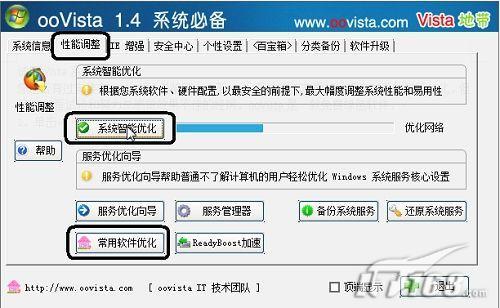 |
| 图2 系统智能优化 |
单击“常用软件优化”,ooVista提供了迅雷下载、WinRAR解压缩和Windows Media Player等常用软件的优化服务,只要再单击“立即优化”就能轻松搞定。另外软件还提供了“服务优化向导”、“服务管理”、“备份还原系统服务”和“ReadyBoost加速”功能。
图3 常用软件的优化
3、在“安全中心”选项卡中单击“全面修复”可以对IE浏览器进行全面修复。
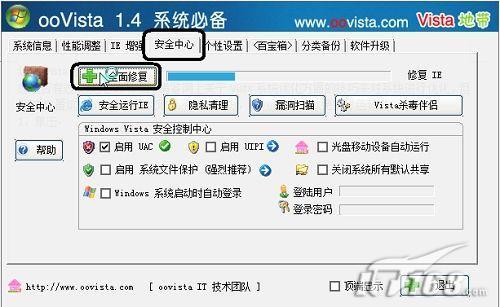
图4 修复IE
单击“隐私清理”按钮还可以对上网痕迹、办公文档记录、影音播放历史记录进行单独清理,在这里只需选择相应的项目或点“全部选择”,然后一点“立即清理”就行了。
图5 个人隐私保护清理
4、在“个性设置”选项下单击“桌面调整”,可以把默认安装Vista系统时桌面没有显示出来的“计算机”、“网络”和“控制面板”等在“ooVista桌面个性化”项中勾选上。还可以在这里去掉“快捷方式”上的箭头和“快捷方式”字样;调整显示器分辨率和刷新率等。
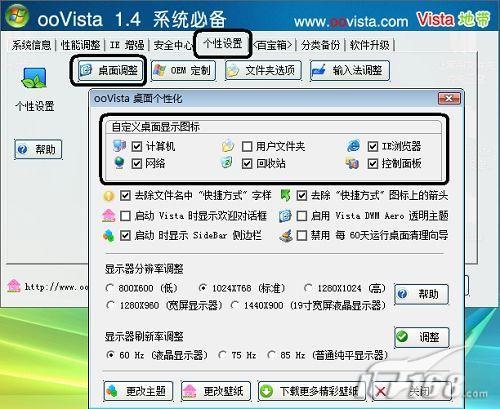
图6 个性化调整桌面
单击“OEM定制”,可以在这里自己重新设置OEM信息和OEM LOGO,但注意OEM LOGO只能使用BMP格式文件。
设置完成后可以到桌面上右键单击“计算机”左键选择“属性”来欣赏自己的得意大作。另外在“个性设置”选项卡中还提供了“文件选项”和“输入法调整”功能。
5、单击“分类备份”选项卡,在这里还可以对注册表、收藏夹和系统引导文件进行备份和还原。
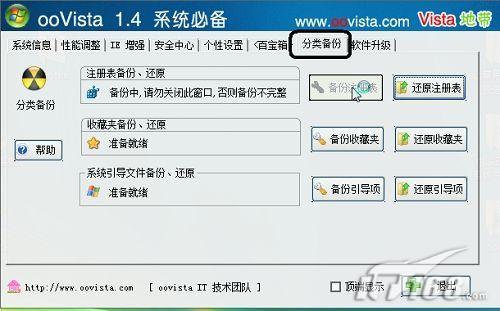
图7 分类备份重要系统文件
怎么样!是不是心动了,ooVista的主要功能都介绍完了,如果你正在使用Vista操作系统,那就赶快下载一个来体验一下吧!
| Word教程网 | Excel教程网 | Dreamweaver教程网 | Fireworks教程网 | PPT教程网 | FLASH教程网 | PS教程网 |
| HTML教程网 | DIV CSS教程网 | FLASH AS教程网 | ACCESS教程网 | SQL SERVER教程网 | C语言教程网 | JAVASCRIPT教程网 |
| ASP教程网 | ASP.NET教程网 | CorelDraw教程网 |
 QQ:2693987339(点击联系)购买教程光盘
QQ:2693987339(点击联系)购买教程光盘